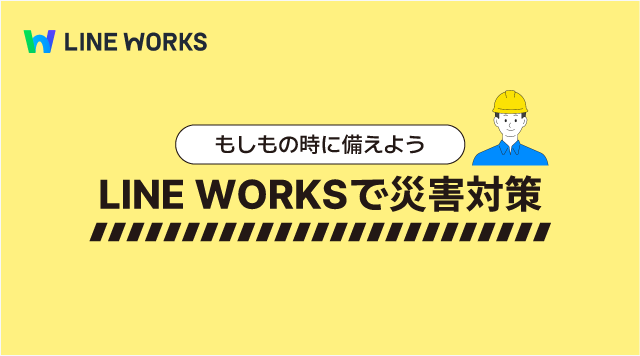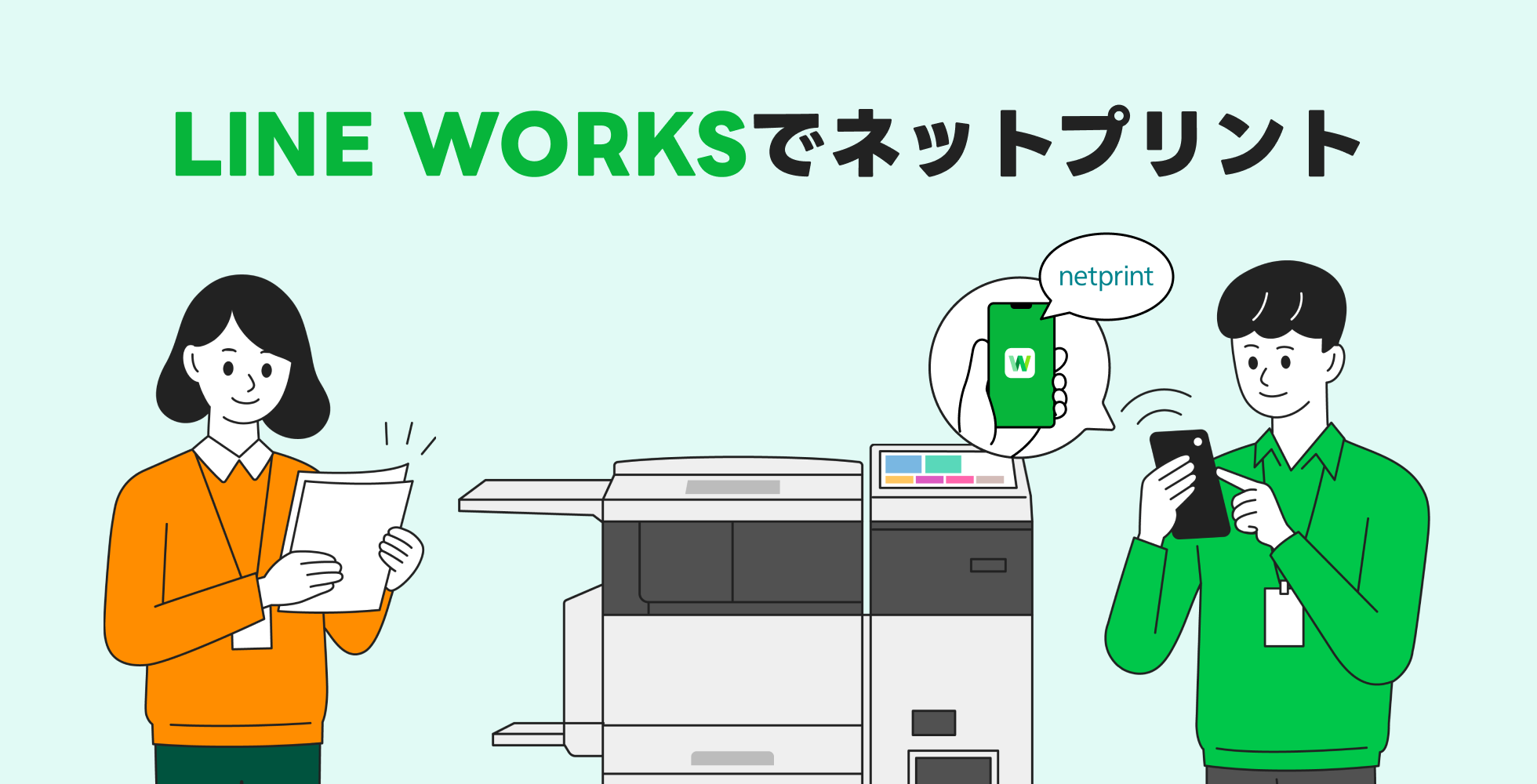
こんにちは、LINE WORKSです!
本記事では、LINE WORKSのアプリディレクトリに新登場したアプリ「ネットプリント」をご紹介いたします。
「ネットプリント」は、登録したファイルをセブン‐イレブンのマルチコピー機で印刷することができるアプリです。
「ネットプリント」はユーザー登録不要ですぐに利用でき、いつものLINE WORKSのトークにファイルを送るだけで簡単に印刷できるんです!
まずは、アプリの特徴のご紹介です。
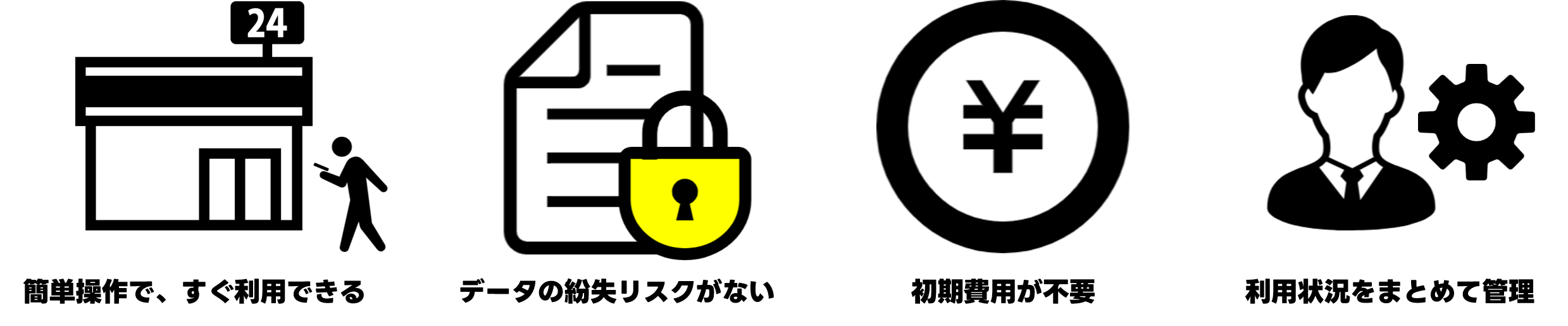
■簡単操作で、すぐ利用できる
「LINE WORKS」のトークで印刷したいファイルを送信、用紙サイズや色を選択するだけでプリント予約番号が発行されます。あとは、お近くのセブン-イレブンのマルチコピー機で印刷するだけ!
■データの紛失リスクがない
USBなどに保存してデータを持ち出す必要がないため、メディアの置き忘れなどの紛失リスクを防ぐことができます。
■初期費用が不要。ユーザー登録などの初期設定も不要
「LINE WORKS」のユーザーIDのみで利用でき、法人契約や別途のユーザー登録も必要ありません。
■利用状況をまとめて管理
管理者はアプリ管理画面で、メンバーの利用状況をまとめて管理することができます。
たとえば、こんな課題を解決できます!
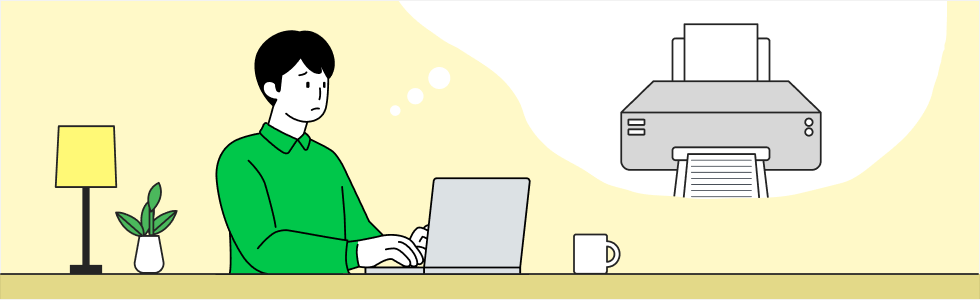
テレワーク・在宅勤務時の印刷に
自宅にプリンターがない人は、印刷が必要な時にはわざわざオフィスに出社して対応していることも。
ネットプリントの導入で、余計な移動時間や出社のコストを減らすことができます。
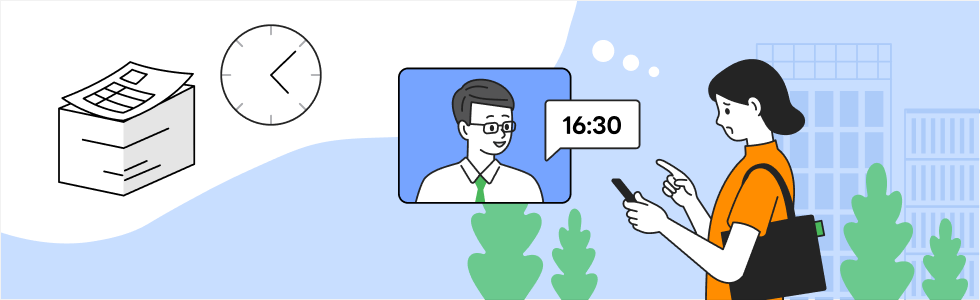
外出中、急に資料の印刷が必要になった時に
急に資料を持ってくるよう依頼された時でも、オフィスに帰社することなくお近くのセブン-イレブンで印刷が可能です。
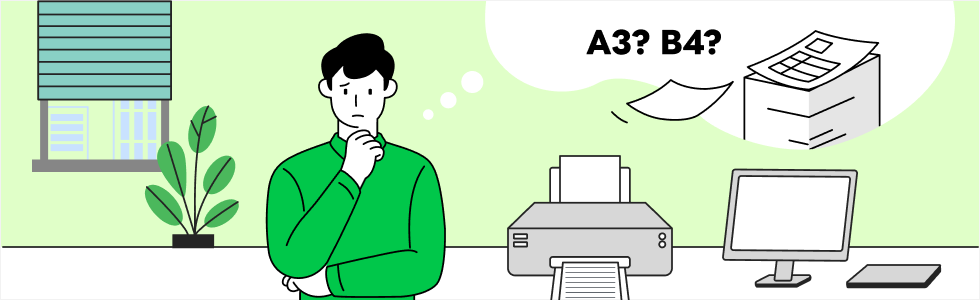
B4・A3の用紙サイズや、大部数の印刷が必要になった時に
家庭用プリンターでは対応していないB4・A3サイズや、時間のかかる大量部数の印刷にも最適です。
では、実際に利用者側の操作方法を見ていきましょう。
トークルームに「ネットプリント」のBotを追加したら、「プリント登録」をタップし手順に沿って印刷したいファイルを登録します。
用紙サイズ、色の選択後に最終確認を行い、プリント予約番号が発行されたらファイルの登録完了です!
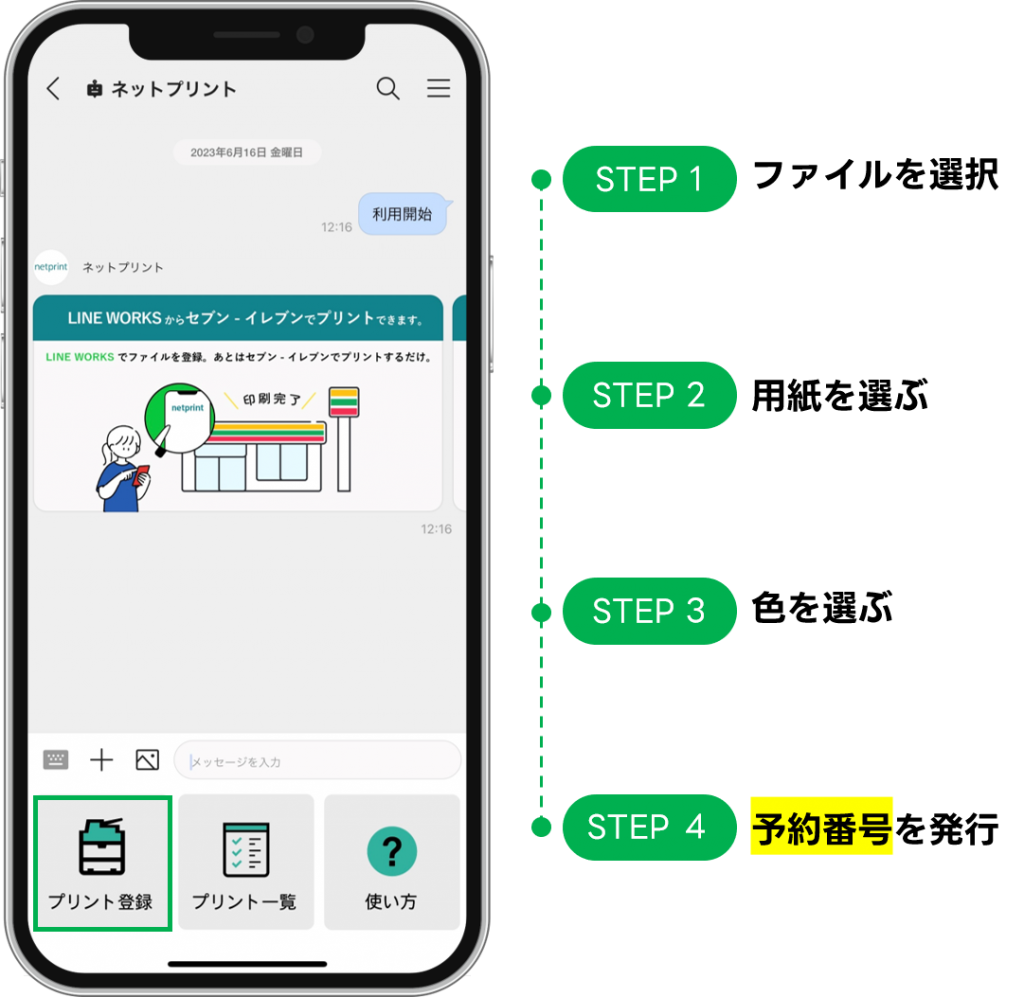
お近くのセブン-イレブンに到着したら、[プリント一覧] をタップし印刷したいファイルのプリント予約番号を確認しましょう。
マルチコピー機にプリント予約番号をタッチパネルで入力して、印刷を行います。
※マルチコピー機でのプリント方法はこちらをご覧ください。
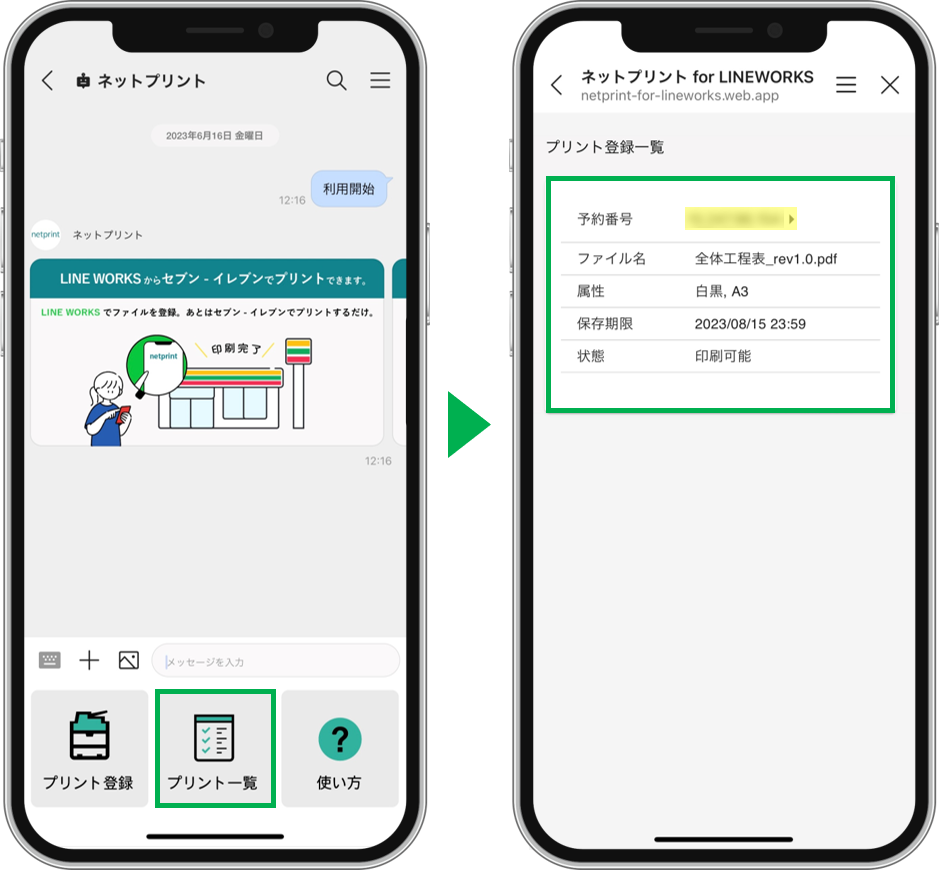
利用状況の確認は、アプリ管理画面から。
管理者はアプリ管理画面よりユーザーの利用状況をまとめて管理できるため、ビジネスでの利用に安心です。
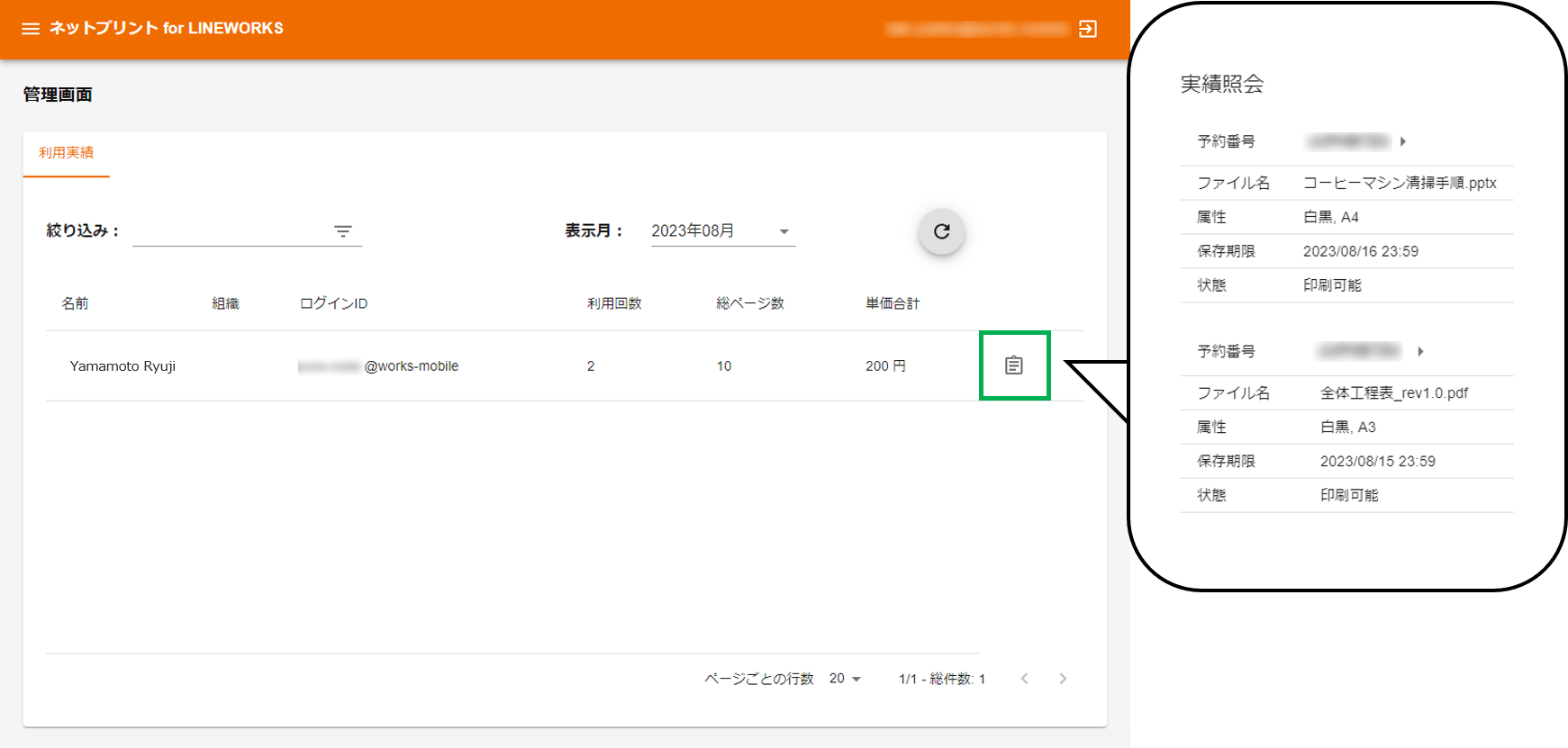
コンビニで印刷できるネットプリントは今や身近なサービスですが、ビジネスで利用するにはユーザー登録や法人契約など、手続きが煩雑な場合も。
また印刷するには専用のサービスにログインしてファイルを登録するなど、一連の操作にも手間がかかりますよね。
「ネットプリント」のアプリをLINE WORKSに追加すれば、そんな面倒を解決できます!
なお、今後はユーザーが利用した後に発生するプリント代金をまとめて請求する機能追加も視野に入れ、 さらに便利なサービスを目指していきますのでご期待ください。
利用料金
月額利用料金: 5,000円/テナント
ご利用の際には、料金に関する注意事項を必ずご参照ください。
※初月無料 (毎月16日以降に利用開始した場合は翌月末まで無料でご利用いただけます)、試用期間終了後は有料となります。
※プリント代金はセブン-イレブン店舗で別途清算となります。
※パートナー経由でご契約中の場合は別途お申し込みが必要な場合がありますので、取り扱い可否を含めパートナー企業へご相談ください。